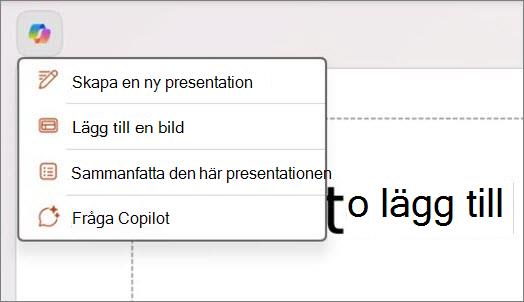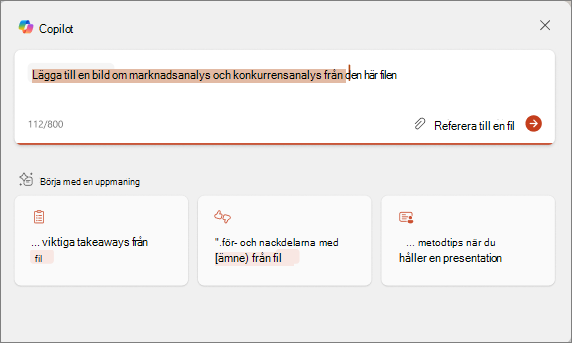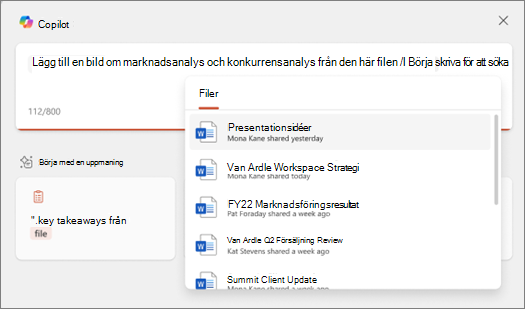Lägga till en bild från en fil med Copilot i PowerPoint
Gäller för
Obs!: För att kunna använda den här funktionen krävs en berättigad Microsoft 365-prenumeration och/eller Microsoft 365 Copilot-licens. Läs Var kan jag skaffa Microsoft 365 Copilot?
Copilot i PowerPoint kan hjälpa dig att snabbt skapa bilder som är jordade i innehåll från dina filer. Välj bara en fil för Copilot att referera till, granska den utkastade bilden och skräddarsy den efter dina behov.
Lägga till en bild från en fil
-
Öppna en befintlig eller ny PowerPoint-presentation.
-
Välj knappen Copilot ovanför bilden och välj Lägg till en bild på menyn
-
Beskriv bilden som du vill att Copilot ska skapa med hjälp av en fil eller välj bland de uppmaningar som visas för att hjälpa dig att komma igång.
-
Välj Referera till en fil eller skriv / för att välja den fil du vill att Copilot ska referera till.
-
Välj pilen Skicka så skapar Copilot en bild åt dig.
-
Redigera bilden efter dina behov, be Copilot att skriva om texten eller börja om med en ny bild och förfina uppmaningen så att den innehåller ett mer specifikt ämne.
Tips: För bästa resultat kan du dirigera Copilot till det specifika avsnittet eller ämnet i den refererade filen som du vill att bilden ska täcka. För närvarande stöds inte uppmaningar som begär specifik formatering.
Läs mer
Välkommen till Copilot i PowerPoint
Lägga till en bild i presentationen med Copilot i PowerPoint